Как подключить контроллер PS4 к PS5
Есть несколько причин, по которым вы можете захотеть узнать, как подключить контроллер PS4 к PS5. Во-первых, вы могли бы отложить покупку второй панели PS5 DualSense из-за опасений цены или надежности. И вам также может понадобиться один, если вы планируете играть в определенные игры PSVR на PS5. Хорошая новость заключается в том, что вы можете использовать контроллер PS4 с PS5, и в этом руководстве мы покажем вам, как подключать и отключать запасную площадку DualShock 4. Прежде чем мы начнем, вы должны знать об одном большом ограничении: вы не может использовать панель PS4 для игр на PS5. Это особенно бесит, поскольку Sony позволяет вам делать именно это при потоковой передаче ваших игр для PS5 на другое устройство, но вот и мы. Так зачем вам использовать планшет PS4 с PS5? Обратная совместимость. Хотя панель DualSense будет работать со всеми играми для PS4 (за исключением игр для PSVR, в которых используется световая панель DualShock 4), подключение второй панели DualShock 4 позволит вам играть в локальные многопользовательские игры для PS4 на PS5 без покупки дополнительного оборудования. В моем доме это оказалось бесценным для Splitscreen Rocket League и совместных исследований в Spelunky 2. Итак, без лишних слов, вот как подключить контроллер PS4 к PS5.
Как подключить контроллер PS4 к PS5
1. Найдите кабель microUSB
 (Изображение предоставлено Википедией) В планшете PS4 последнего поколения используется кабель microUSB, поэтому вы не можете просто использовать провод PS5 DualSense. Найдите кабель microUSB и подключите его к одному из USB-портов PS5.
(Изображение предоставлено Википедией) В планшете PS4 последнего поколения используется кабель microUSB, поэтому вы не можете просто использовать провод PS5 DualSense. Найдите кабель microUSB и подключите его к одному из USB-портов PS5.
2. Подключите пэд DualShock 4.
 (Изображение предоставлено Sony) Вставьте разъем microUSB в верхнюю часть пэда DualShock 4.
(Изображение предоставлено Sony) Вставьте разъем microUSB в верхнюю часть пэда DualShock 4.
3. Включите контроллер.
 (Изображение предоставлено Sony) Нажмите и удерживайте кнопку PlayStation в середине пэда DualShock 4, пока не замигает индикатор. Если это сработало, PS5 должен спросить вас, кто использует геймпад. Панель PS4 теперь сопряжена с PS5, и вам не нужно повторять этот шаг снова. Вы даже можете включить PS5, удерживая кнопку PlayStation, как если бы вы использовали панель DualSense.
(Изображение предоставлено Sony) Нажмите и удерживайте кнопку PlayStation в середине пэда DualShock 4, пока не замигает индикатор. Если это сработало, PS5 должен спросить вас, кто использует геймпад. Панель PS4 теперь сопряжена с PS5, и вам не нужно повторять этот шаг снова. Вы даже можете включить PS5, удерживая кнопку PlayStation, как если бы вы использовали панель DualSense.
Как отключить контроллер PS4 от PS5
Хотя вы можете переназначить контроллер DualShock 4, подключив его к другому устройству, вы также можете гарантировать, что PS5 забудет о пэде.
1. Зайдите в «Настройки»
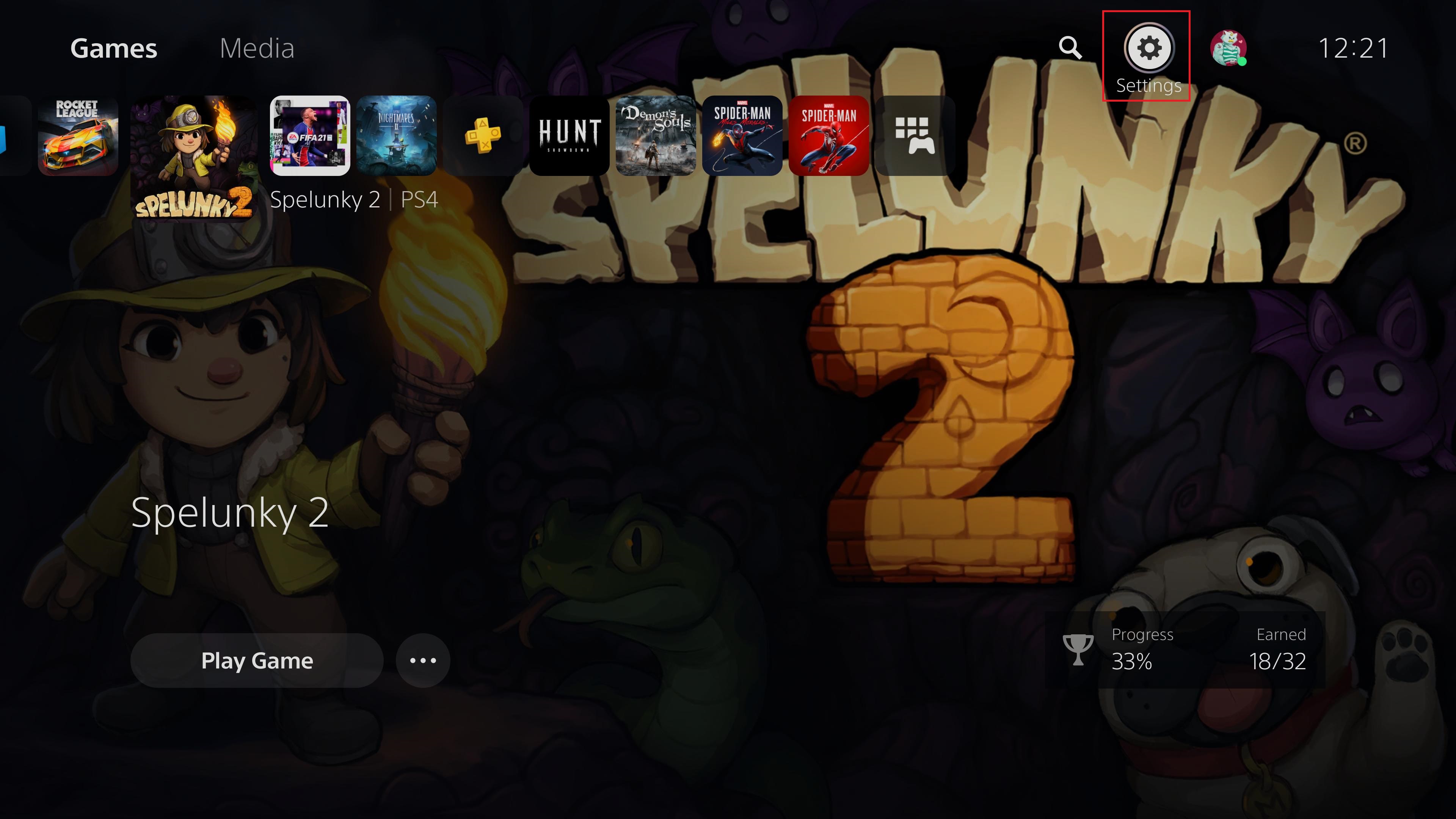 (Изображение предоставлено Аланом Мартином) Нажмите кнопку «Настройки» (значок шестеренки) в правом верхнем углу рабочего стола PS5.
(Изображение предоставлено Аланом Мартином) Нажмите кнопку «Настройки» (значок шестеренки) в правом верхнем углу рабочего стола PS5.
2. Выберите «Аксессуары».
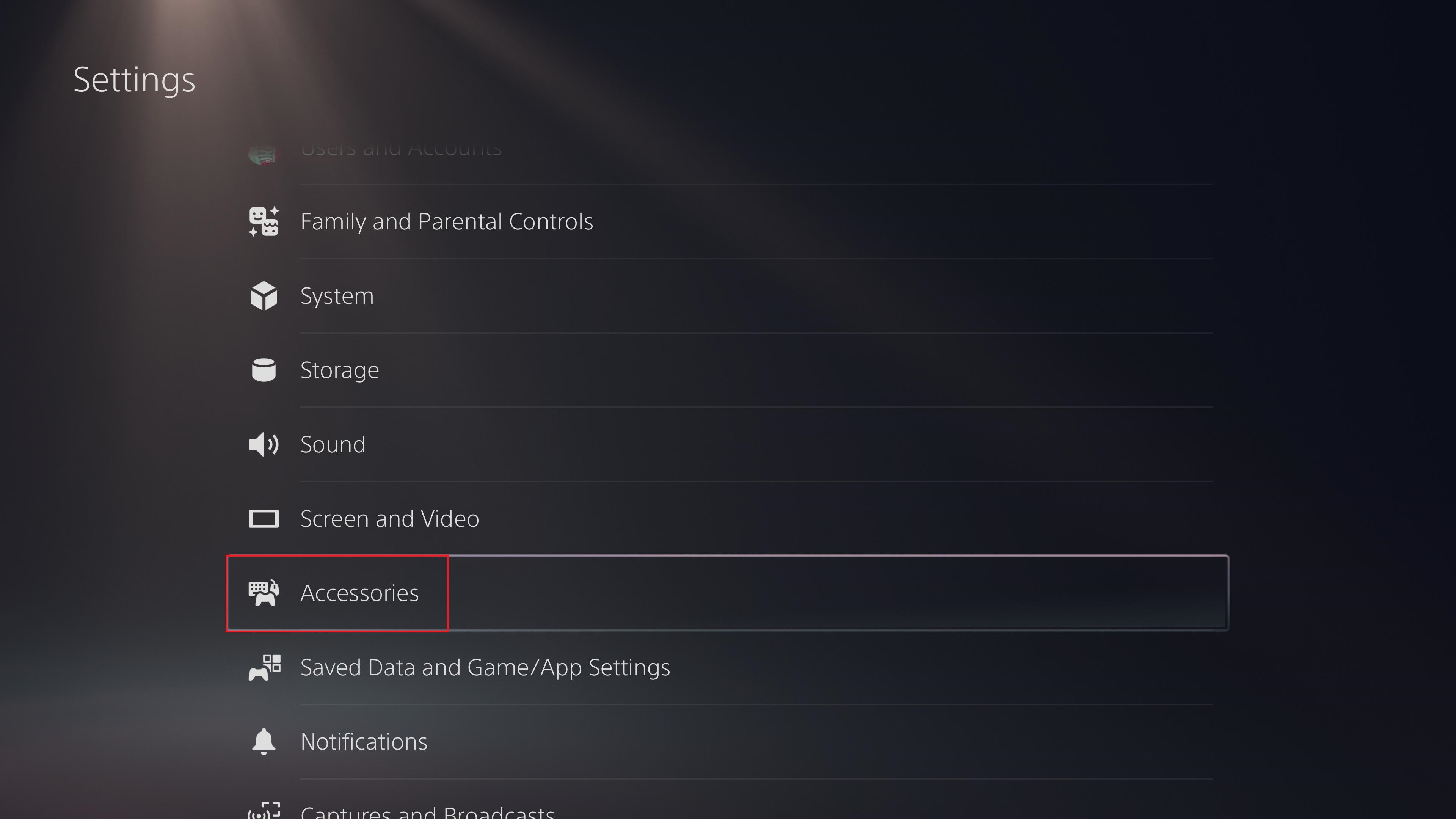 (Изображение предоставлено Аланом Мартином) Прокрутите подменю вниз, пока не дойдете до «Аксессуары». Нажмите на нем X.
(Изображение предоставлено Аланом Мартином) Прокрутите подменю вниз, пока не дойдете до «Аксессуары». Нажмите на нем X.
3. Выберите «Аксессуары Bluetooth».
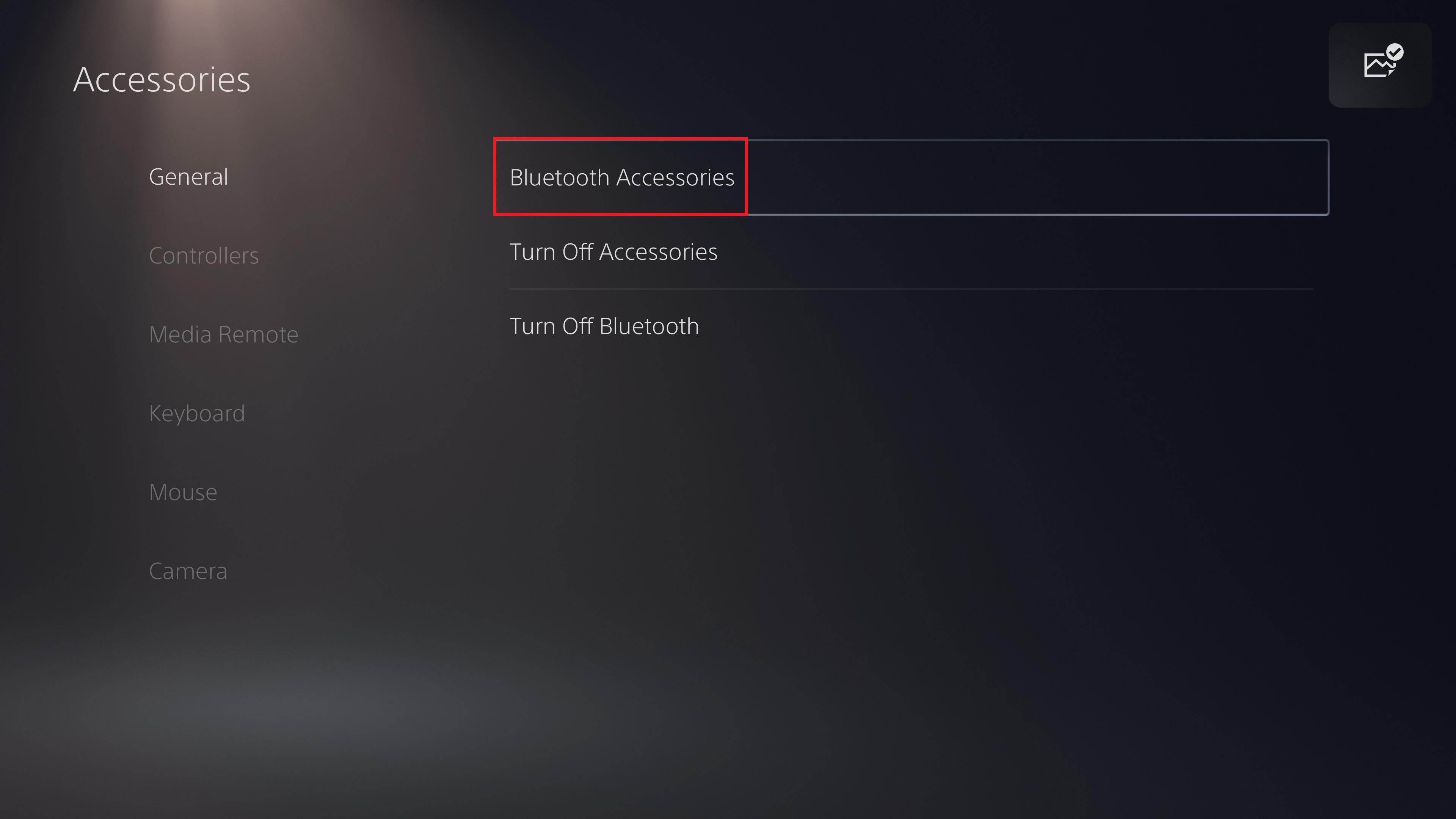 (Изображение предоставлено Аланом Мартином) Нажмите X на опции с надписью «Аксессуары Bluetooth».
(Изображение предоставлено Аланом Мартином) Нажмите X на опции с надписью «Аксессуары Bluetooth».
4. Выберите «DualShock 4».
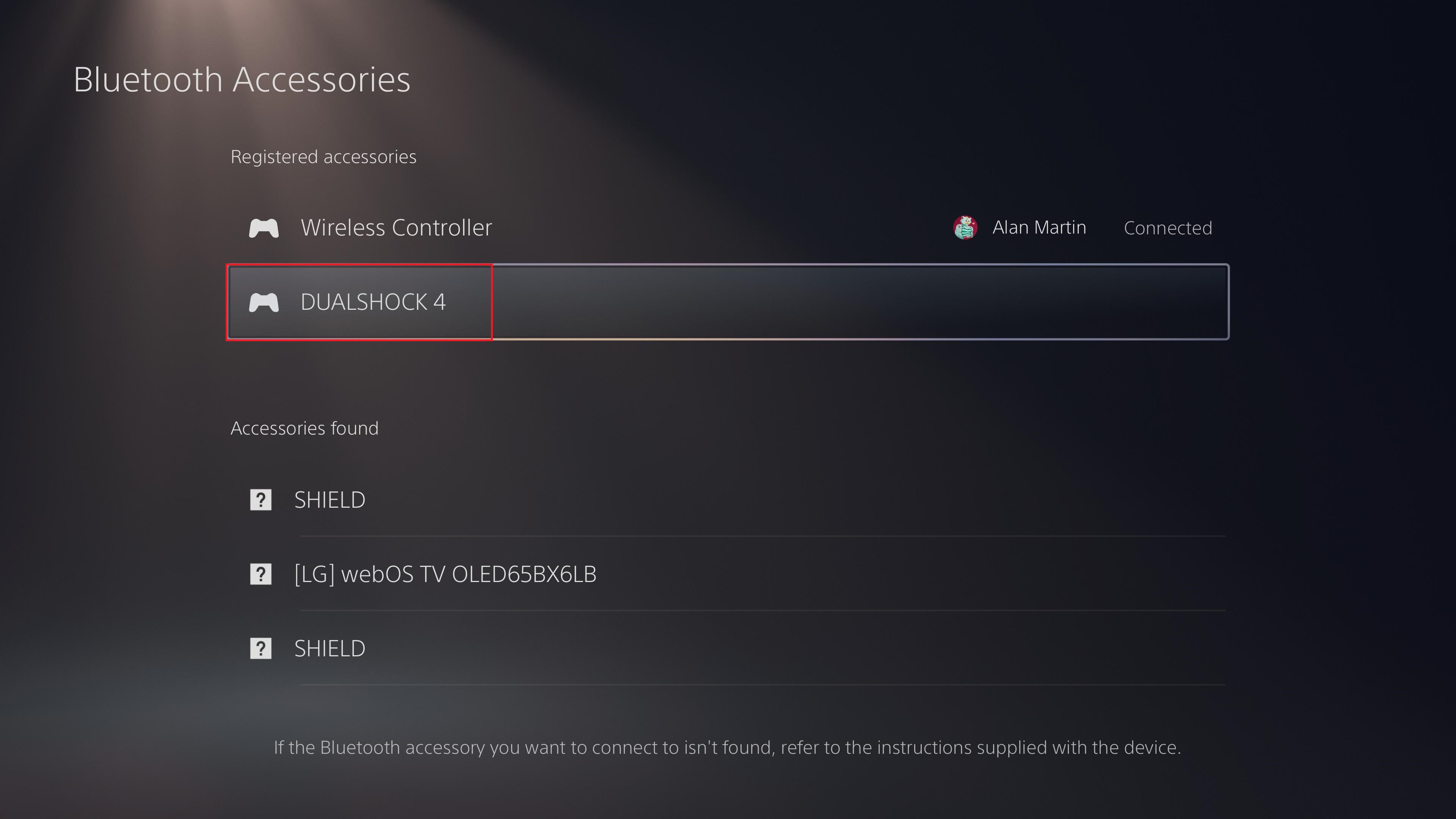 (Изображение предоставлено Аланом Мартином) Здесь вы увидите устройства, подключенные к вашей PS5, которые должны включать DualShock 4 – нажмите на нем X.
(Изображение предоставлено Аланом Мартином) Здесь вы увидите устройства, подключенные к вашей PS5, которые должны включать DualShock 4 – нажмите на нем X.
5. Нажмите «Удалить».
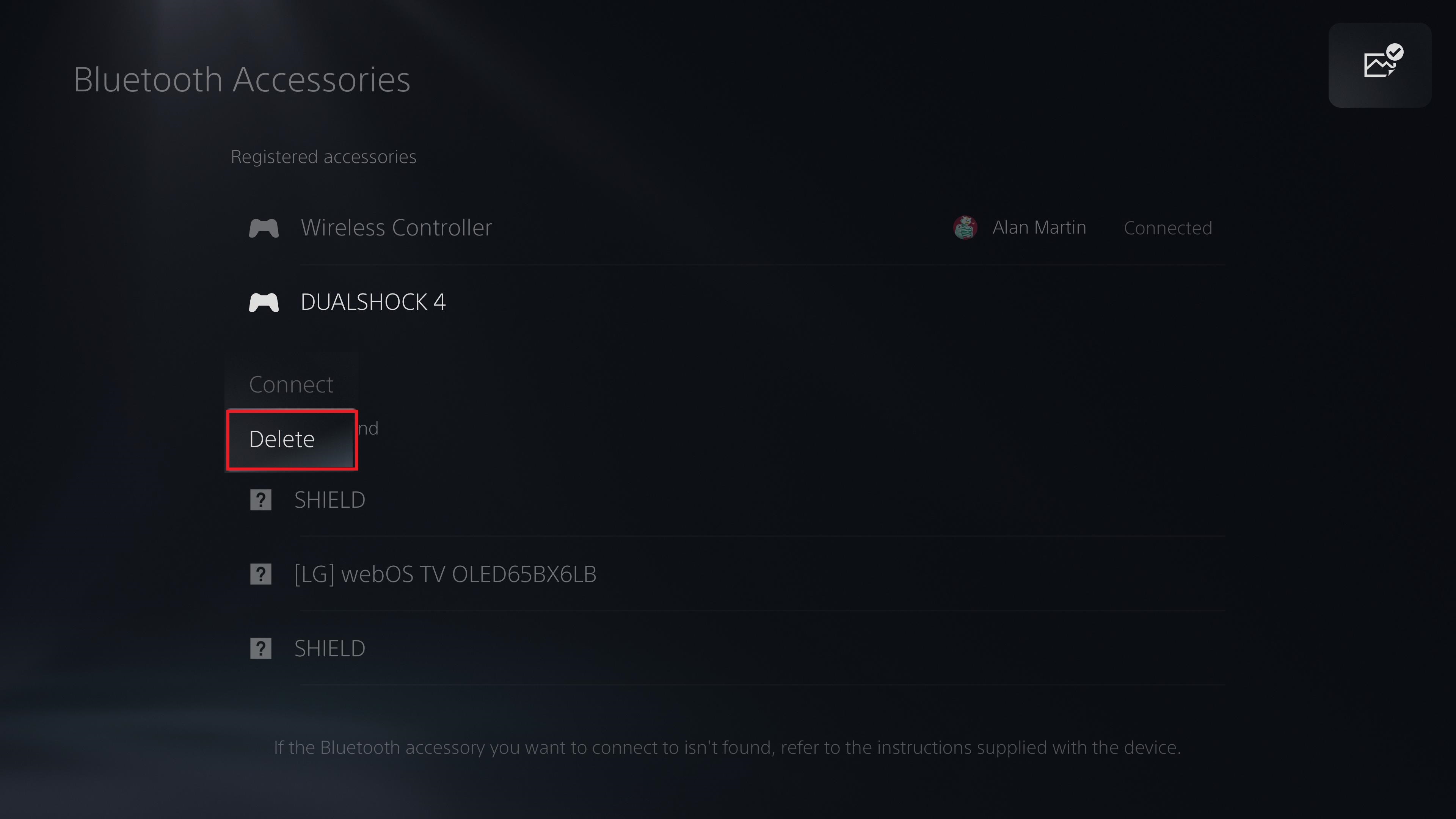 (Изображение предоставлено Аланом Мартином) Выберите «Удалить», и PS5 сообщит вам, что устройство будет забыто. Нажмите «ОК», и ваш DualShock 4 больше не будет зарегистрирован на PS5.
(Изображение предоставлено Аланом Мартином) Выберите «Удалить», и PS5 сообщит вам, что устройство будет забыто. Нажмите «ОК», и ваш DualShock 4 больше не будет зарегистрирован на PS5.
Дополнительные советы для PS5
Как играть в игры для PS4 на PS5 | Как выключить контроллер PS5 | Как выключить PS5 | Как использовать контроллер PS5 на ПК | Как перенести ваши сохранения с PS4 на PS5 – лучшие предложения Sony DualShock 4 на сегодня